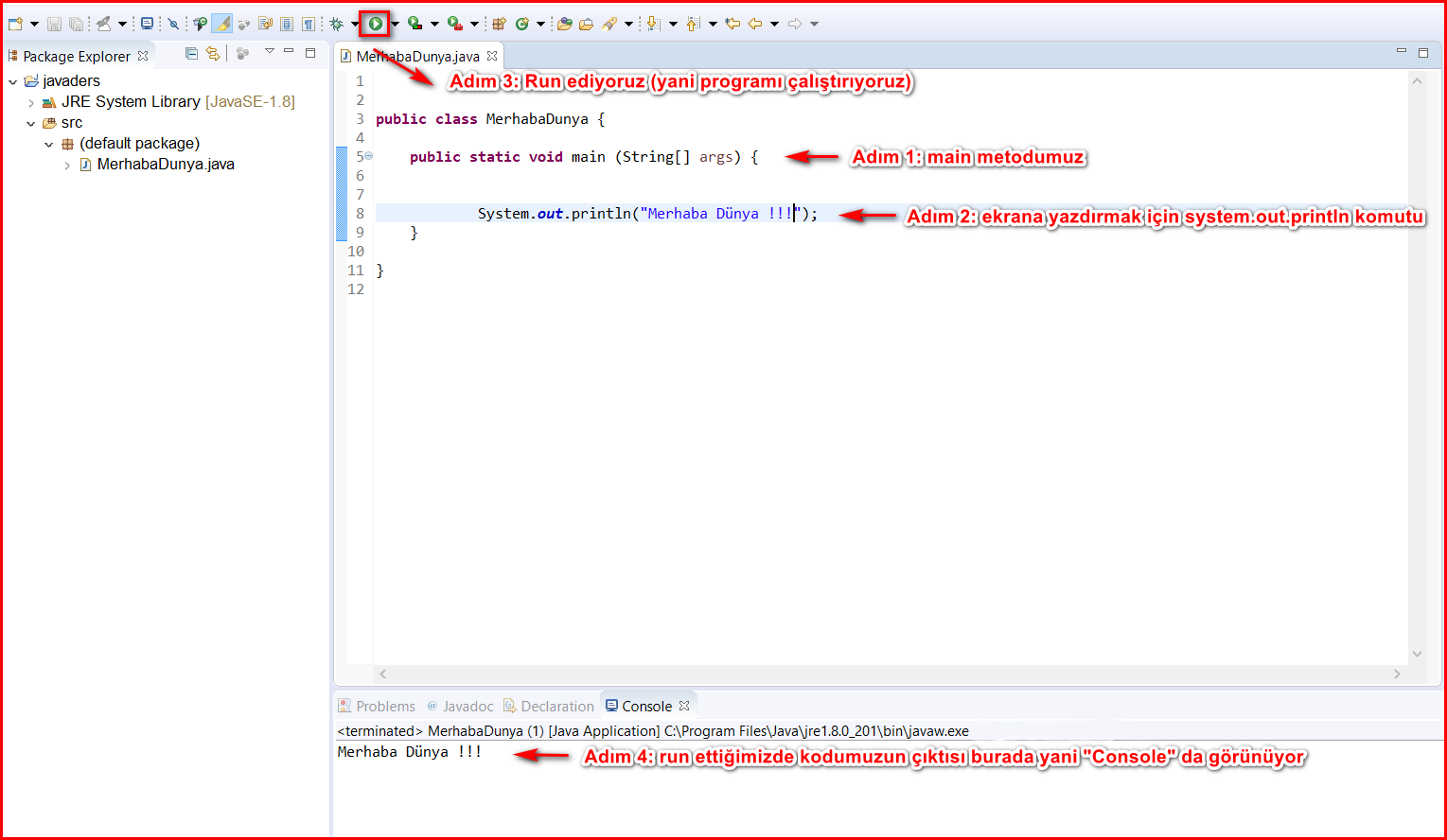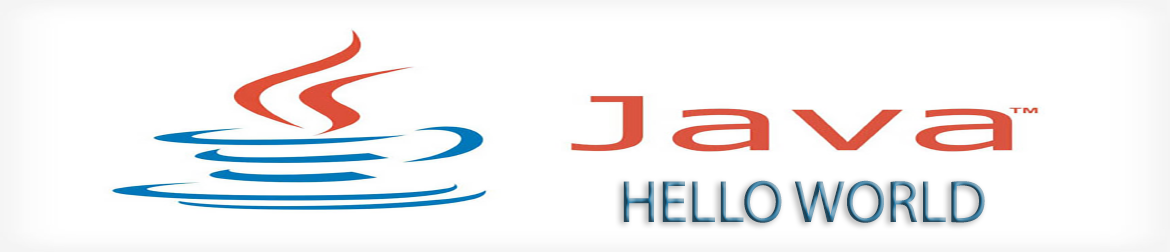
JAVA DERSLERİ ANASAYFA ÖNCEKİ DERS SIRADAKİ DERS
Konu başlığına tıklayarak detayları görebilirsiniz!!!
Biraz akademik teferruatları geçtikten sonra artık kodlamaya başlayarak ilk küçük programımızı oluşturmaya başlayabiliriz.
Workspace yani çalışma alanı bizlere farklı projeler için değişik çalışma alanları oluşturma konusunda yardımcı oluyor. Ayrıca her workspace için farklı ve tanımlı ayarlar da kullanabiliyoruz. Böylelikle projeye göre ayarlamalar da yapabiliyoruz. Font size, compiler özellikleri vb. gibi ayarlar workspace için düzenlenebiliyor.
Eclipse programını çift tıklayarak çalıştırıyoruz ve açılan pencerede Select a directory as workspace yazan kısımda kendimize dersler boyunca kullanacağımız bir çalışma alanı oluşturuyoruz. Ben "dersler" olarak oluşturdum. Bu noktada istediğiniz adı verebilmekte özgürsünüz ama ilerde bir sorun yaşamamanız için aynısını kullanmamınızı öneririm. Bu işlemden sonra Launch düğmesine tıklayarak programı açıyoruz.
Çalışma alanı ve projeye aynı ismi vermemeniz daha iyi olur. Yoksa hatalar alabilirsiniz.
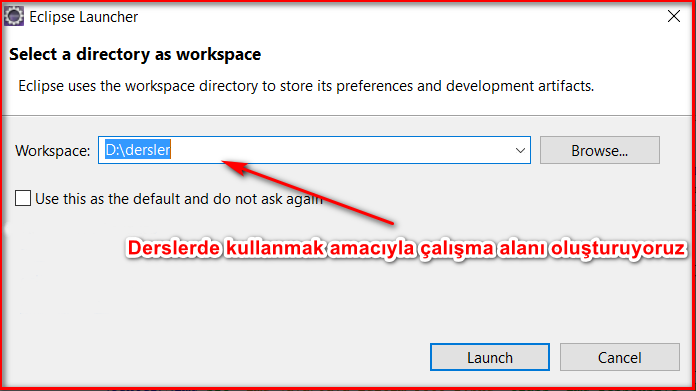
Program açılınca File --> New Java Project diyip ya da CTRL + N tuşlarını kullanarak yeni bir proje adı belirleyip projemizi oluşturuyoruz. Ben projeye javaders adını veriyorum. Bir önceki derste bahsettiğimiz gibi yazılı bir kural ya da kanun değil ama proje adları genelde küçük harfle başlar. Java proje bazlı çalıştığından çok küçük bir java kodu yazacak olsak bile bir proje oluşturmamız gerekir.
Proje oluşunca karşımıza "src" ve JRE System Library dosyaları çıkıyor. Daha önceki konularda değindiğimiz üzere Java Runtime Environment yani JRE javadan bize kolaylık olsun diye sağlanan bazı java kütüphanelerini (library) ve paketlerini (package) barındırıyor. Bu kütüphaneleri ihtiyaç duyduğumuzda hiç bir ek koda gerek kalmadan bazen direk olarak veya bazen import komutuyla kullanabileceğiz. İlerki derslerde bu konuları yeri geldikçe daha detaylı olarak göstereceğim sizlere. Src ise bizim kendi kodlarımızı barındıracağımız paketlerimizi (package) ve sınıflarımızı (class) ekleyeceğimiz kısım oluyor.
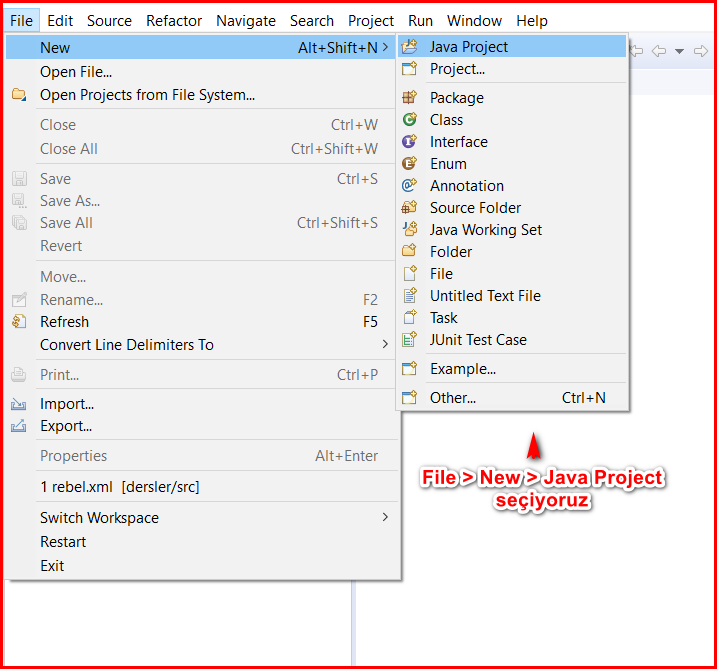
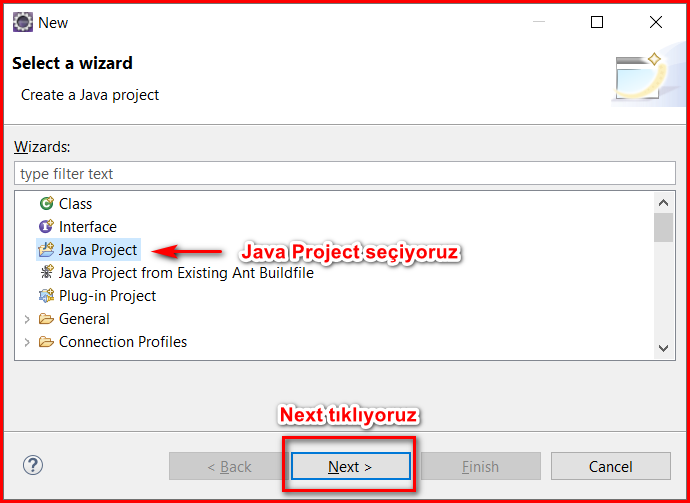
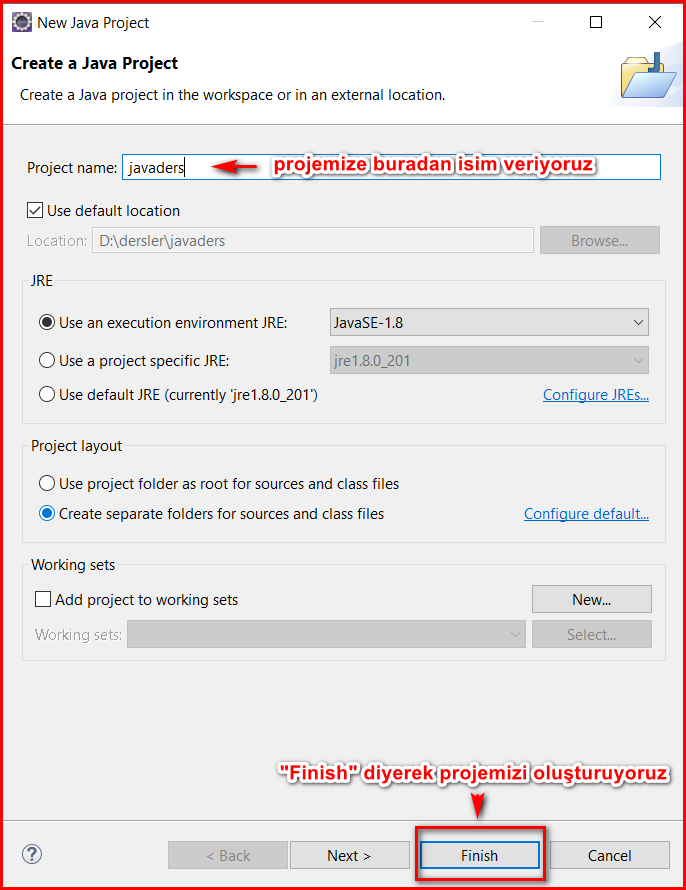
Java programları objelere belirli özelliklerin yüklendiği classlardan oluşur. Class'lar sayesinde herhangi bir nesneye ait detaylı özellikleri değişkenler aracılığıyla belirleyip, metodlarımızı da aynı class içerisinde yazabiliriz. İlk dersimizde verdiğimiz örneğe dönecek olursa cep telefonu adında bir sınıf oluşturup, ekran boyutu, hafıza, ram, gibi özelliklerini belirleyip, telefonu aç gibi bir metodu aynı sınıf içerisinde yazabiliriz.
Src > New > Class diyerek class oluşturuyoruz. Yine daha önce belirttiğimiz yazılı olmayan kurallar çerçevesinde class adları büyük harfle başlar. Birden çok kelime kullanacaksak class adında kelimelerin baş harfleri de büyük harfle başlar ve arasına boşluk konulmaz. Örneğin: BenimProgramım gibi. Belirli bir package seçmeden oluşturduğumuz Java classları “default package” altında oluşturulur. Özellikle bir package seçerek class oluştur deseydik o paketin altında oluştururdu.
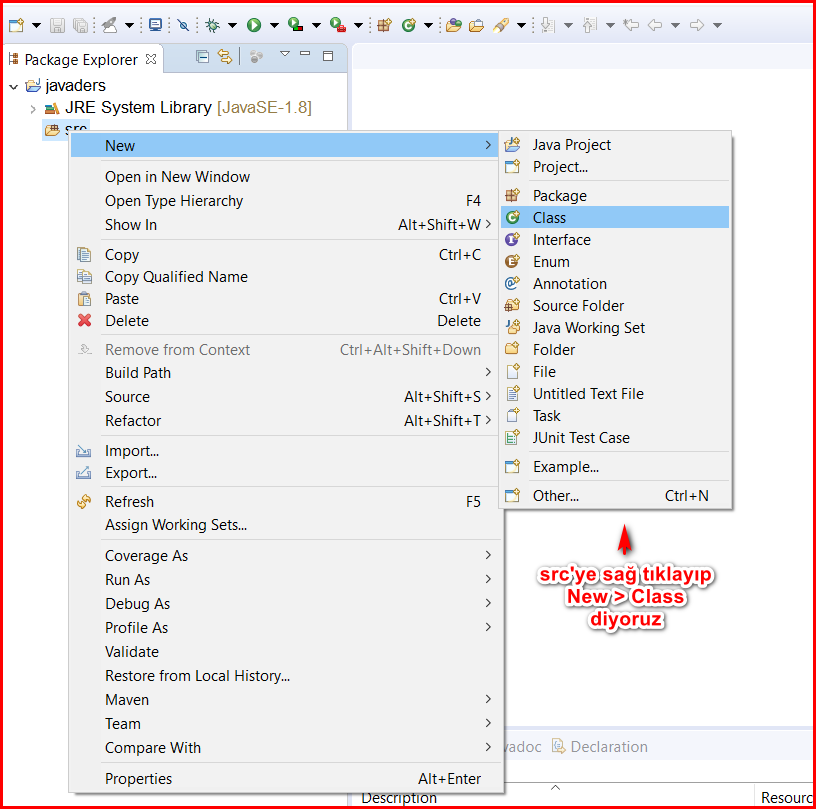
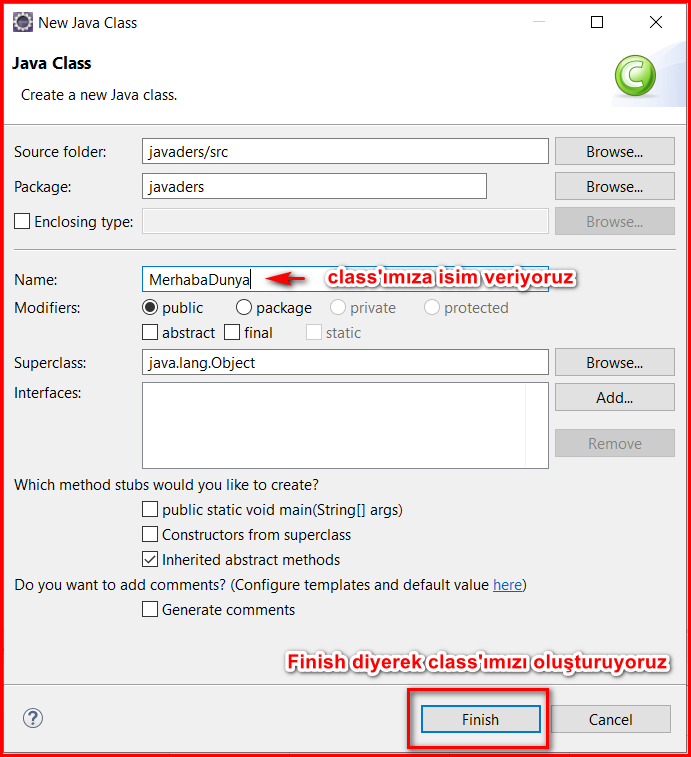
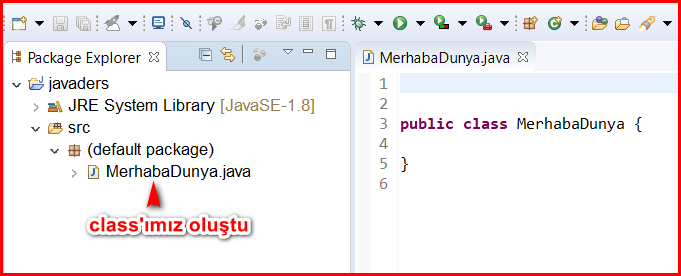
Şimdi ilk mini programımızı kodlamaya başlayabiliriz artık. Eğitimlerin olmazsa olmaz klasiklerinden biri olan konsola "Merhaba Dünya" yazdırma işlemini gerçekleştireceğiz. İlk olarak MerhabaDunya adında bir class oluşturuyoruz.
public class MerhabaDunya {
Class'ımızı oluşturduktan sonra main metodumuzu tanımlıyoruz. Main metodu ilerki derslerimizde çok sık kullanacağız, bu nedenle dikkat etmenizi öneririm. Eğer main metod olmazsa program hiçbirşey döndürmez.
public static void main (String[] args) {
System.out.println komutunu da derslerimizde çok kullanacağız. Bu komut ile ekrana/konsola birşeyler yazılmasını sağlarız. Dersimiz gereği ekrana yazdırmak istediğimiz "Merhaba Dünya!" yazısını main metodumuz içerisinde System.out.println komutunu kullanarak konsola yazması için oluşturuyoruz.
System.out.println("Merhaba Dünya!");
}
}
"CTRL + S" veya sol üstteki disket yani "Save" butonuna basarak kodumuzu kaydediyoruz. Kayıt işlemini gerçekleştirmezsek programımız çalışmaz ya da son yaptığımız değişiklikler dikkate alınmaz. Bu işlemlerden sonra yine sol üstte bulunan "Run" tuşuna (yeşil üçgen ya da play benzeri) basarak programımızın çalıştırılmasını tetiklemiş oluyoruz. Run yani çalıştırma işlemi bittiğinde alt tarafta bulunan "Console" kısmında bize programımızın çıktısını "Merhaba Dünya!" olarak gösteriyor. Arayüz yani javanın görsel pencereli, butonlu vs. kısmını çok ilerde göreceğimiz için şimdilik yaptığımız ve çalıştırdığımız herşey Console kısmında belirecektir. Böylelikle ilk mini programımızı yazmış oluyoruz. Programlama da en önemli işlerden biri pratik yapmaktır. Bu nedenle elinizden geldiğince pratik ve örnek çalışmalar yapmanız sizler için daha faydalı olacaktır.
TOPLU DERS KODU:
public class MerhabaDunya {
public static void main (String[] args) {
System.out.println("Merhaba Dünya!");
}
}
DERS EKRAN GÖRÜNTÜSÜ: